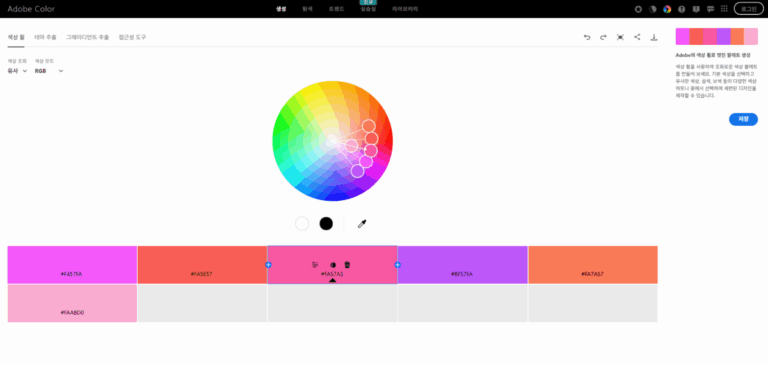[Google Safe Browsing]-웹사이트 세이프 브라우징 사이트 상태 확인 방법

Google 블랙리스트에 내 WordPress 사이트가 등록되어 있다면.. 등록 여부와 제거 방법에 대해 알아 보겠습니다. 알고 계신가요? 구글은 하루 10,000여 개의 사이트를 블랙리스트로 올리고 있습니다. [Google Safe Browsing]에 내 사이트가 표시된다면 블랙리스트에 등록 되었다는 것으로 웹에서 안전하지 않다는 것을 의미합니다.
‘구글 세이프 브라이징’ 보안팀에서 안전하지 않은 웹사이트로 식별하고 등록되었다는 것이므로 조치가 필요합니다.
1. Google Safe Browsing 등록 이유
랜섬웨어, 스파이웨어, 바이러스, 웜 및 트로이 목마를 포함한 맬웨어에 감염된 웹 사이트가 구글의 블랙리스트에 등록됩니다.
2. 디코딩
방문하는 사이트에 멀웨어가 포함되어 있거나, 사기성 피싱 사이트, 유해한 프로그램이 포함되어 있는 사이트, SSL 보안인증서가 제대로 설치되어 있지 않은 사이트 등의 경우를 들 수 있습니다.

3. 세이프 브라우징 사이트 상태 확인 방법
세이프 브라우징은 웹에서 안전하지 않은 웹사이트를 식별하고 사용자와 웹마스터에게 잠재적인 피해를 알리기 위해 Google 보안팀에서 구축한 서비스입니다.

4. 웹사이트 보안의 주기적인 관리 및 강화

세이프 브라우징에 걸리지 않기 위해서는 웹사이트의 주기적인 바이러스 검사와 보안을 꾸준히 관리해야 합니다. 정기적으로 여러가지 측면에서 체크하고 강화해야 하는 것이죠. 아래의 5가지 항목은 가장 기본이 될 수 있는 관리라고 할 수 있습니다.
·웹사이트 백업 설정 및/또는 자동화
·웹사이트 보안 강화
·웹사이트 모니터링 추가
·웹 애플리케이션 방화벽을 통해 웹사이트 보호
·WordPress 사이트인 경우 지속적인 업데이트 (코어, 플러그인 및 테마)5. 서치콘솔에서 상태 확인하기
세이프 브라우징 사이트의 디코딩 상태에 걸렸는데 구글 서치 콘솔에 등록되어 있는 사이트라면, 사이트의 문제를 해결 한 후에 서치콘솔에서 확인 요청을 할 수 있습니다. 감지된 문제는 처음부터 없었기에 ‘감지된 문제 없음’으로 뜨고 있습니다.
문제가 있었다면 웹사이트의 문제 해결 후 구글 서치 콘솔의 해당 경로에서 감지된 문제에 대한 재 확인 요청을 할 수 있습니다.
![[Google Safe Browsing]-웹사이트 세이프 브라우징 사이트 상태 확인 방법 8 세이프 브라우징 사이트 문제 해결 후-서치콘솔 보안 문제에서 요청](https://uknew.co/storage/2022/11/세이프-브라우징-사이트-문제-해결-후-서치콘솔-보안-문제에서-요청-1024x544.jpg)